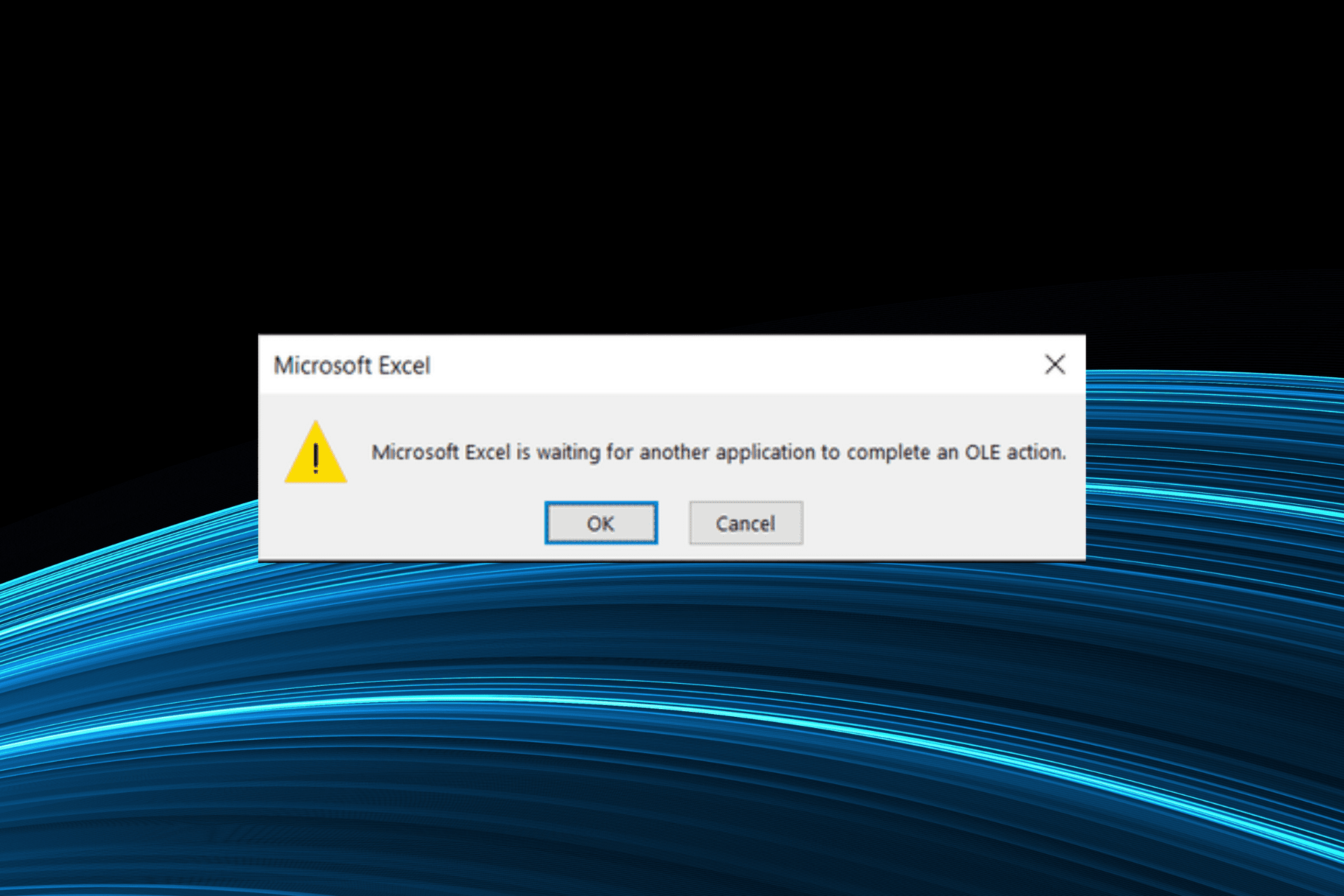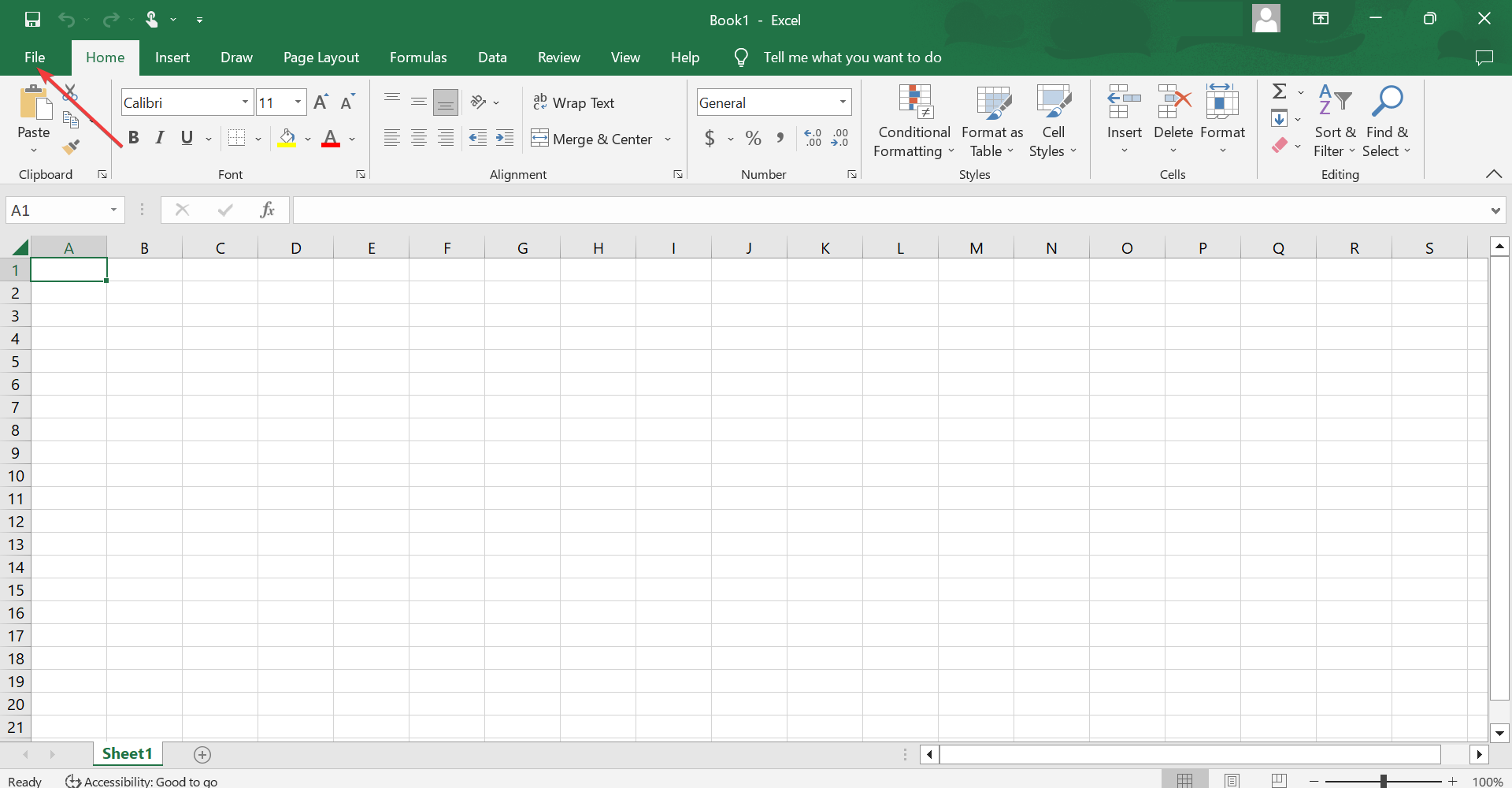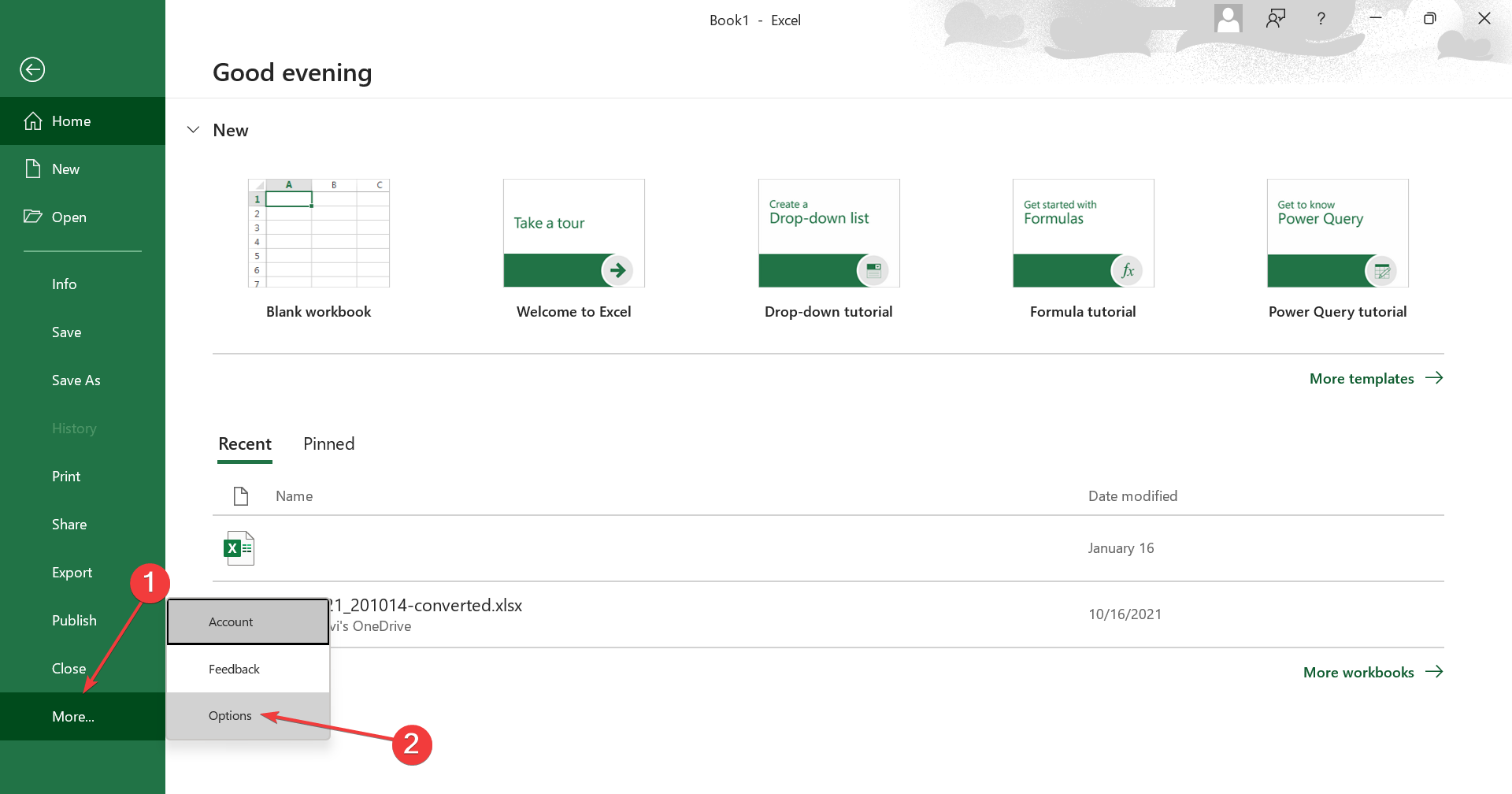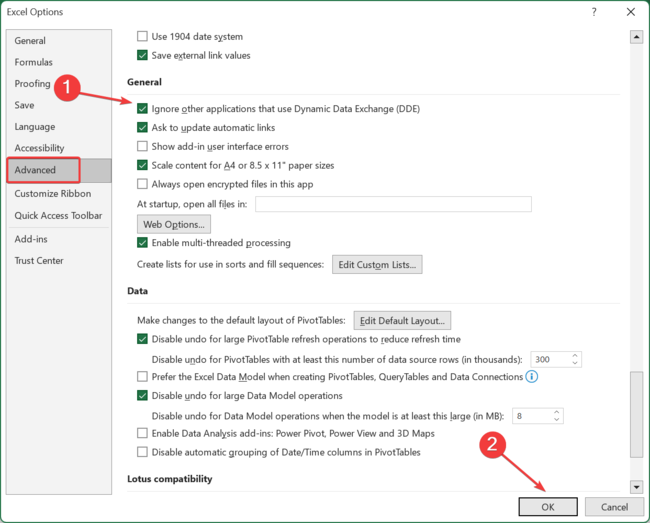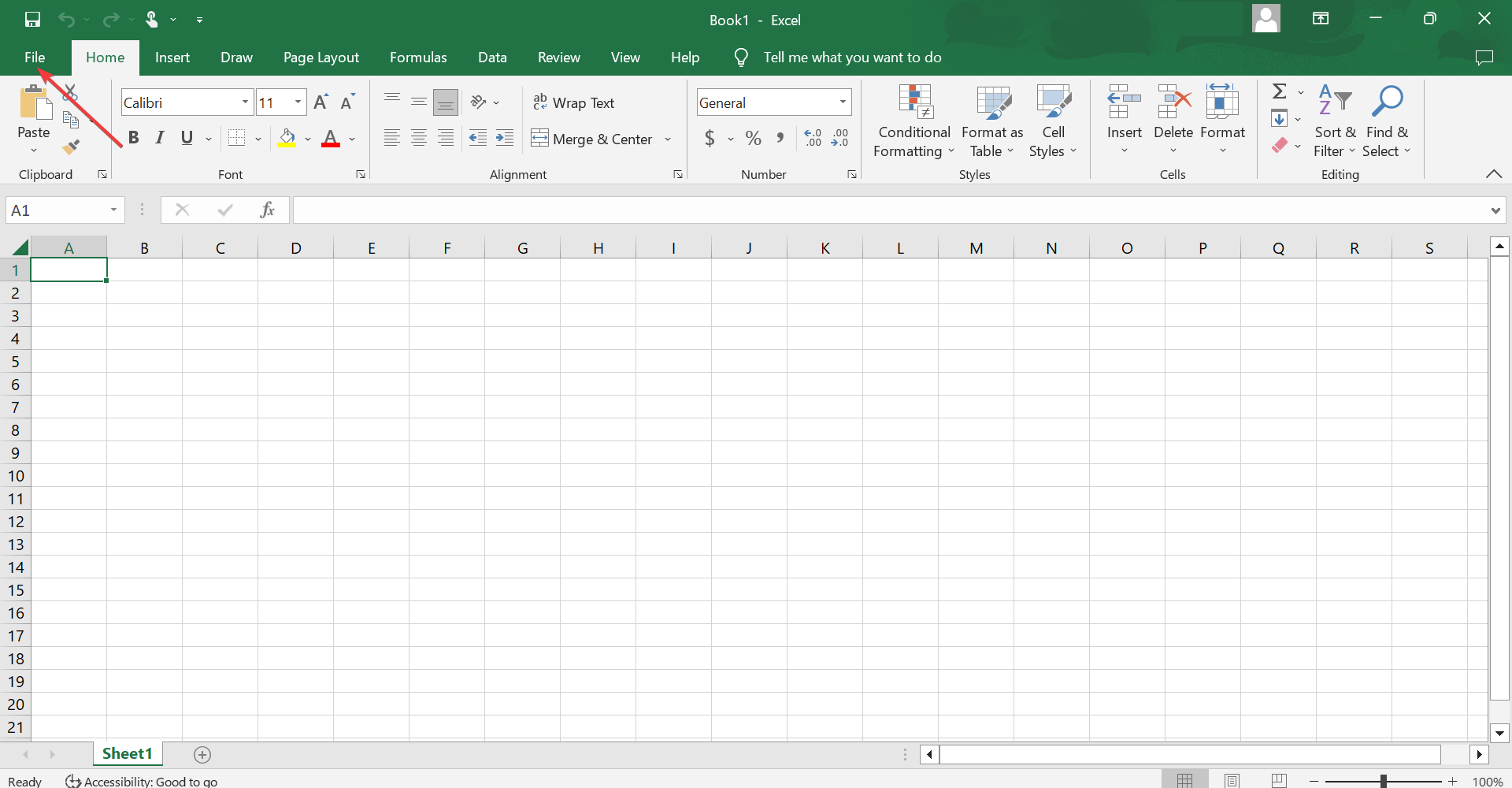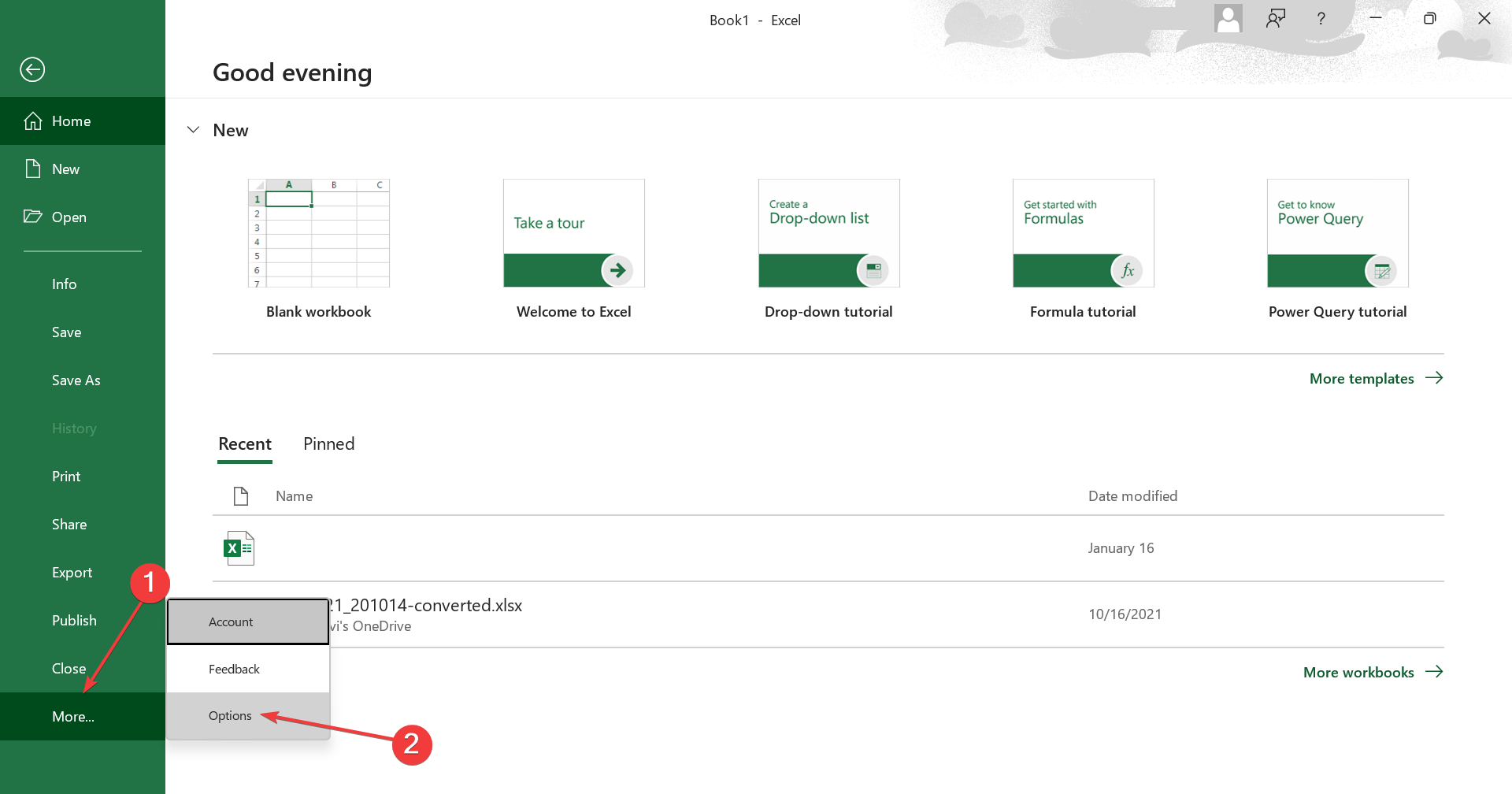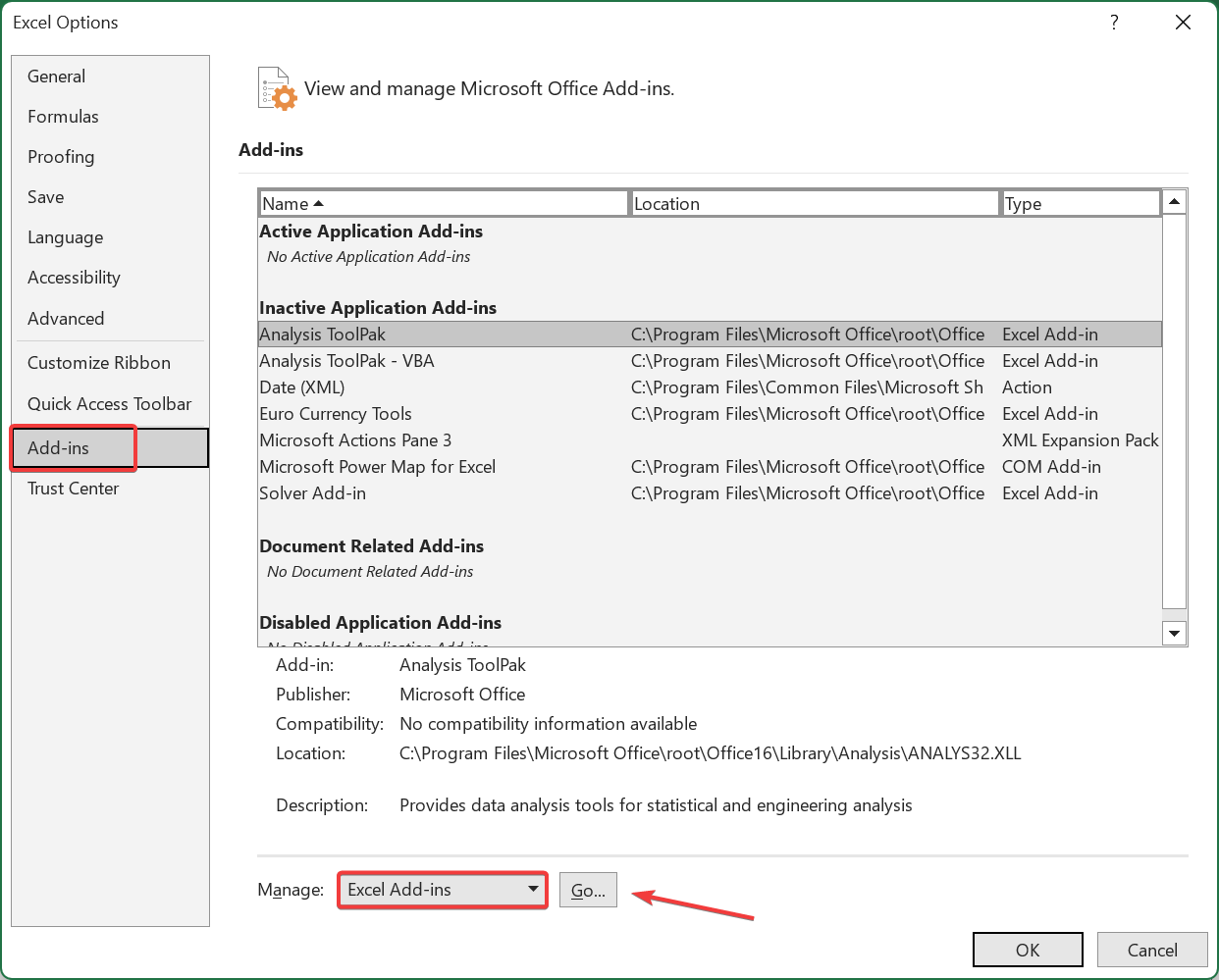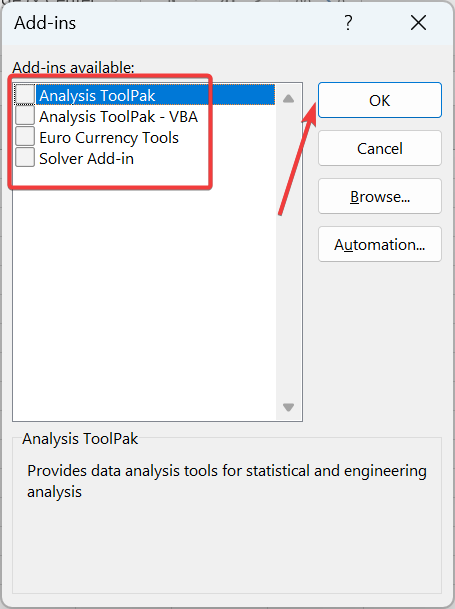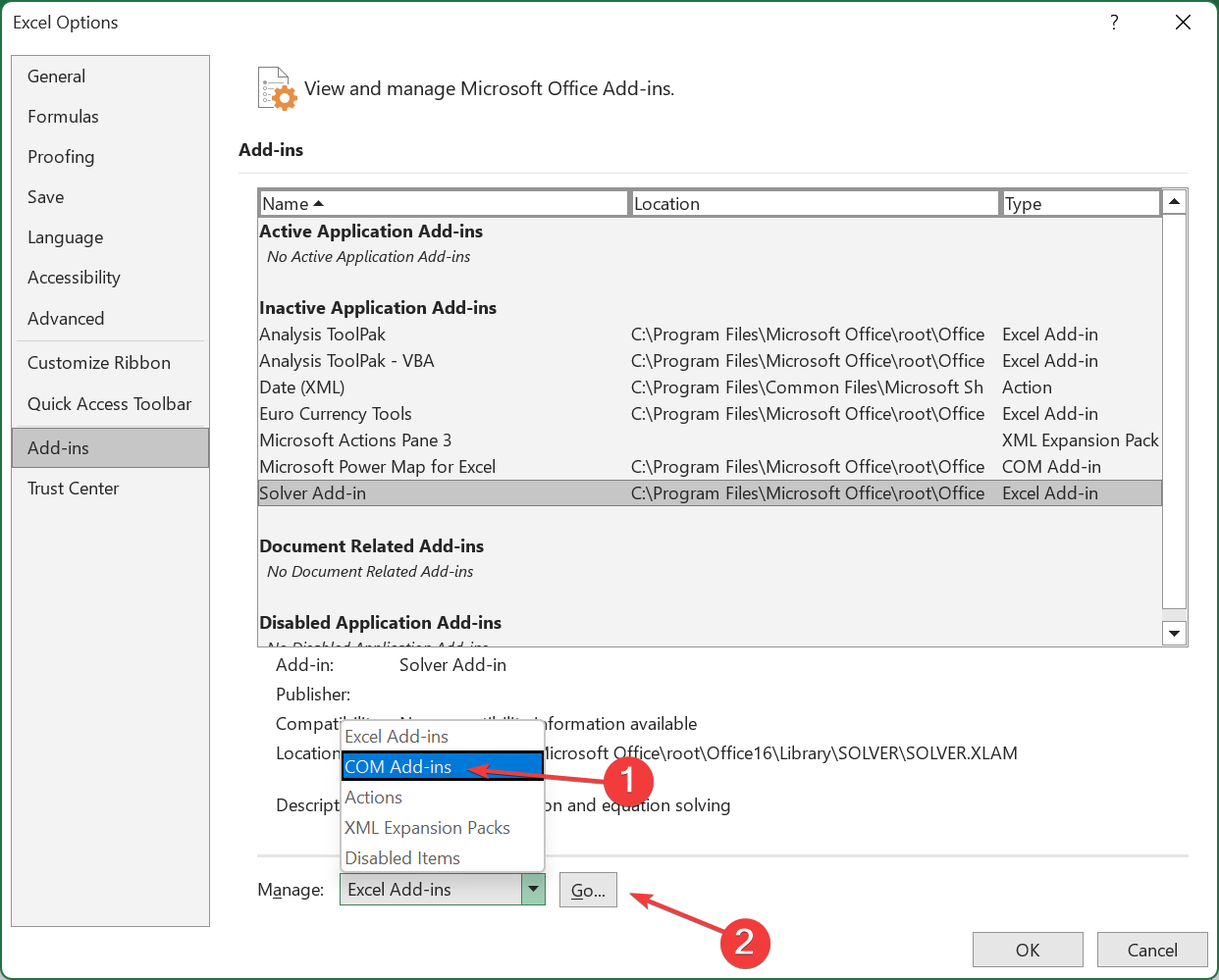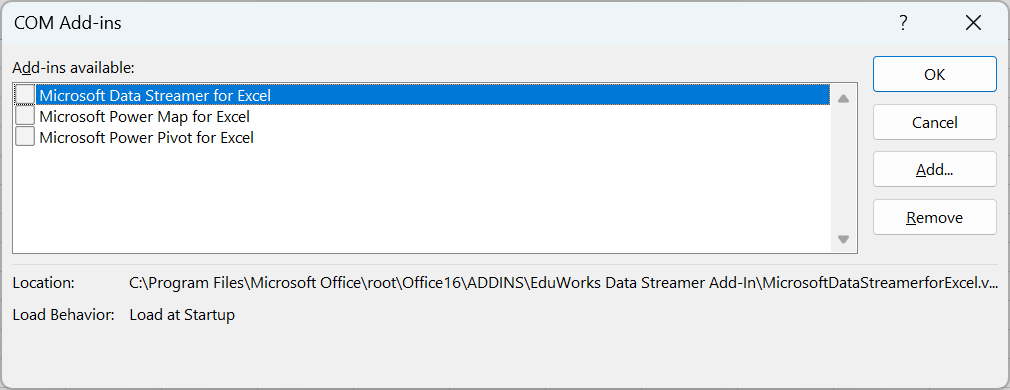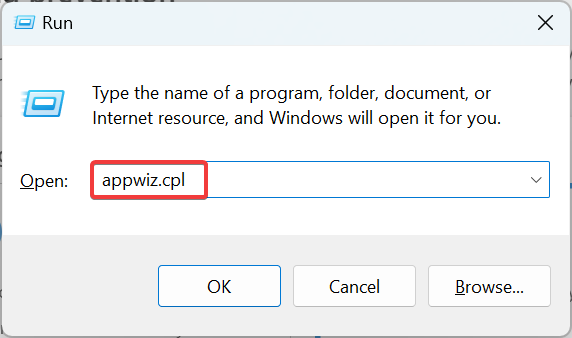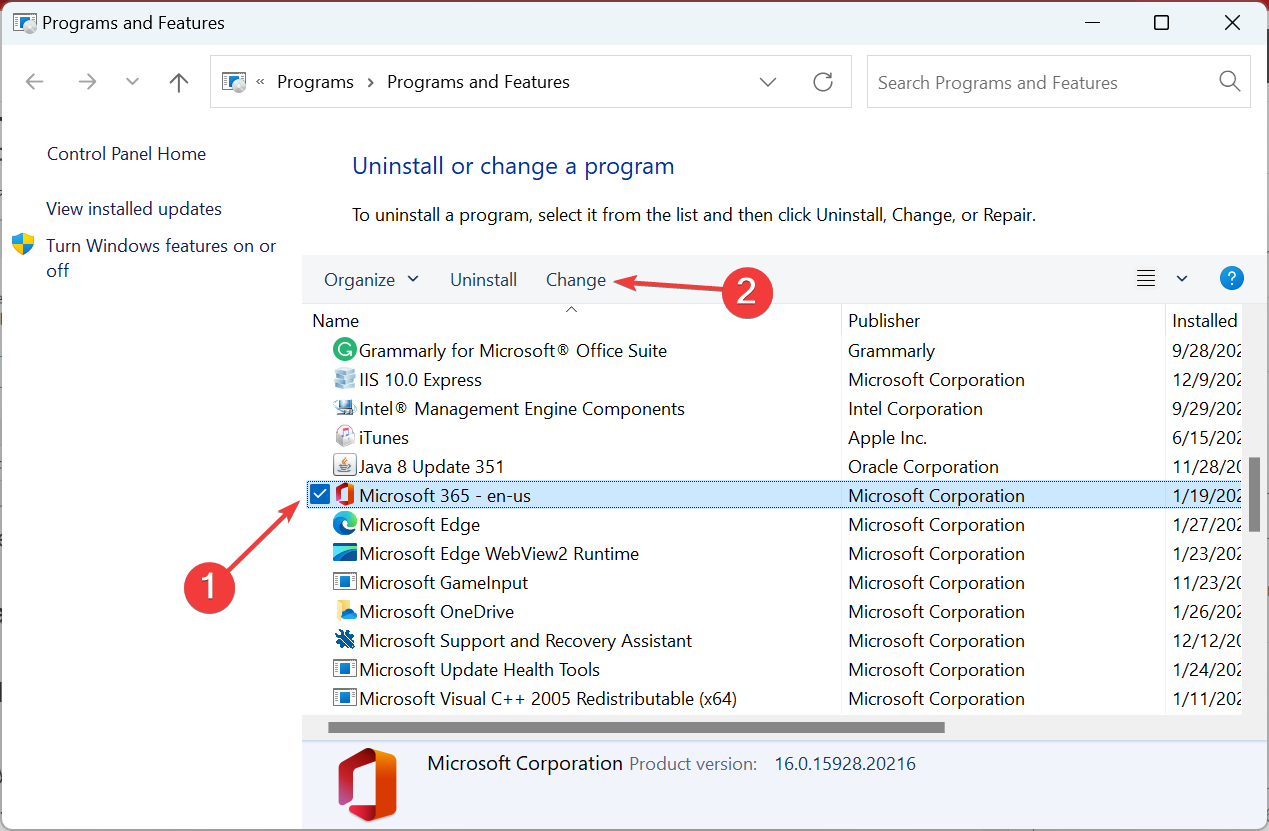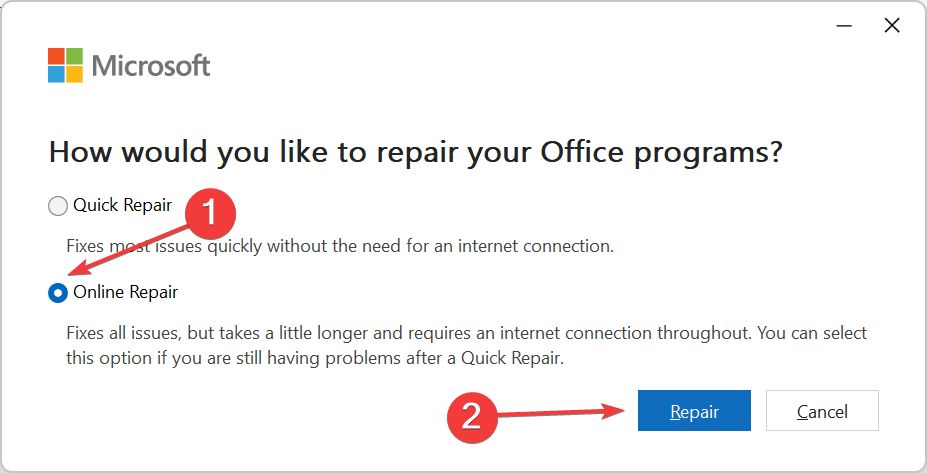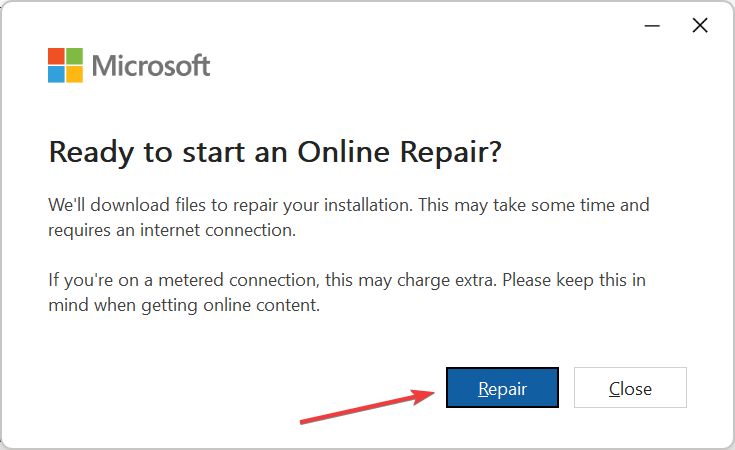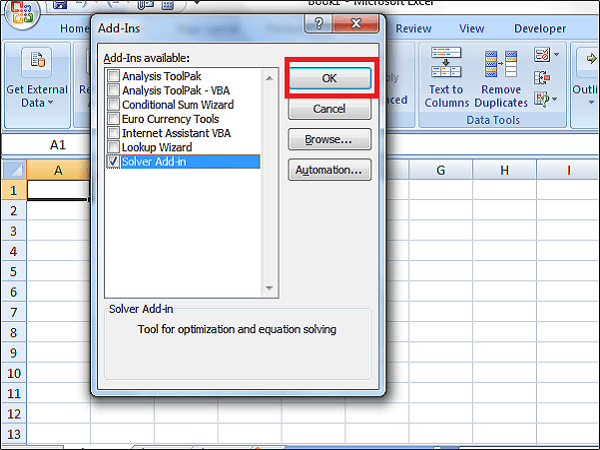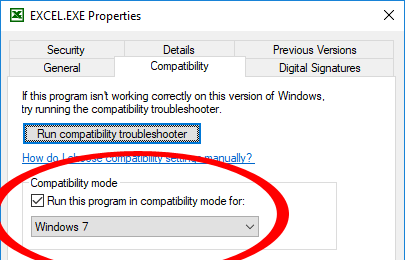На чтение 3 мин. Просмотров 8.8k. Опубликовано 03.09.2019
Существует множество ошибок, возникающих во всех приложениях, даже в таких приложениях, как Microsoft Excel, которые входят в состав пакета Office.
Об ошибке, о которой мы говорим, является печально известная ошибка « Microsoft Excel ожидает другого приложения для выполнения действия OLE ».
Когда эта конкретная ошибка появляется на вашем дисплее, у вас есть несколько вариантов для ее устранения.
Содержание
- Как устранить ошибку «Microsoft Excel ожидает другого приложения…»?
- 1. Что такое OLE a?
- 2: Почему появляется ошибка OLE?
- 3: Как исправить проблему «Excel ждет OLE»
Как устранить ошибку «Microsoft Excel ожидает другого приложения…»?
- Что такое действие OLE?
- Почему появляется ошибка OLE?
- Как исправить проблему «Excel ждет OLE»
1. Что такое OLE a ?
Действие «Связывание и внедрение объектов» (OLE) – это технология, позволяющая приложениям Office взаимодействовать с другими приложениями.
Это позволяет редактирующему приложению отправлять часть документа в другие приложения, а затем импортирует его или возвращает его с дополнительным содержимым.
2: Почему появляется ошибка OLE?
Иногда следующая ошибка может отображаться на вашем экране, если требуемый ответ не приходит достаточно быстро: Microsoft Excel ожидает, пока другое приложение выполнит действие OLE .
3: Как исправить проблему «Excel ждет OLE»
Первое решение, конечно же, перезагрузить компьютер и повторить попытку. Если проблема не устранена, попробуйте следующие обходные пути:
1. Включить функцию «Игнорировать другое приложение, использующее DDE»
- Откройте лист Excel
- Перейти в меню «Файл»
- Нажмите на Опции
- Перейти на вкладку «Дополнительно»
- Прокрутите вниз до области «Общие» и установите флажок «Игнорировать другие приложения, использующие динамический обмен данными (DDE)».
- Перезапустите Excel
2. Отключить надстройки
- Откройте лист Excel
- Перейти в меню «Файл»
- Нажмите на Опции
- Нажмите на надстройки
- Выберите надстройки Excel и нажмите кнопку «Перейти».
- Снимите все флажки и нажмите ОК
3. Другие способы прикрепления книги Excel
Использование в Excel опции «Отправить с помощью электронной почты» может привести к указанной выше ошибке.
Вы можете отправить свою книгу, прикрепив ее в виде файла к электронному письму, например, в Outlook или Hotmail. Вы можете использовать любое приложение электронной почты, чтобы решить эту проблему.
Выберите свое почтовое приложение с умом! Мы пришли к нам на помощь с этим свежим списком!
С учетом сказанного, мы можем обернуть это. Сообщите нам в разделе комментариев ниже, если вам удалось устранить ошибку с помощью вышеупомянутых шагов.
Примечание редактора . Этот пост был первоначально опубликован в мае 2017 года и с тех пор был полностью переработан и обновлен для обеспечения свежести, точности и полноты.
Office apps interact with other apps through the OLE technology
by Radu Tyrsina
Radu Tyrsina has been a Windows fan ever since he got his first PC, a Pentium III (a monster at that time). For most of the kids of… read more
Updated on January 30, 2023
Reviewed by
Alex Serban
After moving away from the corporate work-style, Alex has found rewards in a lifestyle of constant analysis, team coordination and pestering his colleagues. Holding an MCSA Windows Server… read more
- Office apps send part of a document from one application to another using OLE.
- Afterward, the data is imported back with more content, and when something goes wrong, Microsoft Excel is waiting for another application to complete an OLE action appears.
- To fix things, modify Excel settings, disable the VPN, or repair Microsoft Office, amongst other solutions.
XINSTALL BY CLICKING THE DOWNLOAD FILE
This software will repair common computer errors, protect you from file loss, malware, hardware failure and optimize your PC for maximum performance. Fix PC issues and remove viruses now in 3 easy steps:
- Download Restoro PC Repair Tool that comes with Patented Technologies (patent available here).
- Click Start Scan to find Windows issues that could be causing PC problems.
- Click Repair All to fix issues affecting your computer’s security and performance
- Restoro has been downloaded by 0 readers this month.
There’s a variety of errors appearing on all applications, even first-party applications like Microsoft Excel, a part of the Office suite. And the most infamous is Microsoft Excel is waiting for another application to complete an OLE action.
When the error message shows up, some users report that Excel becomes unusable, and they are forced to terminate the program. It presents a major issue, but there are some quick fixes and workarounds that helped others.
What is an OLE action in Excel?
Object Linking and Embedding (OLE) action is a technology allowing Office apps to interact with other programs.
It allows an editing app to send part of a document to other apps and then import the data, i.e., take it back with more content. The process, though usually quick, can take some time depending on the other application and the other vital parameters.
Why does the OLE error appear?
Here are a few reasons you might be getting the Microsoft Excel is waiting for another application to complete an OLE action error:
- The concerned file is stored on cloud: If the Excel file that’s throwing the message is stored on a cloud service like OneDrive or Google Drive, the data transmission takes longer and, as a result, you get the error.
- Misconfigured Excel settings: Certain Excel settings, when disabled, have been found to trigger the Microsoft Excel is waiting for another application to complete an OLE action message.
- Conflicting add-ins and applications: A few users found that it was an Add-in in Excel or a third-party application responsible for the issue. And simply removing the add-in or uninstalling the application fixed things.
How do I fix Microsoft Excel is waiting for another application to complete an OLE action?
- What is an OLE action in Excel?
- Why does the OLE error appear?
- How do I fix Microsoft Excel is waiting for another application to complete an OLE action?
- 1. Enable the DDE feature
- 2. Disable all add-ins
- 3. Repair Microsoft Office
Before making changes to Excel or trying the other complex solutions, here are a few quick workarounds that might work:
- With Excel still running, restart the computer. And as soon as you are asked whether to proceed with Excel open, cancel the process. The message should not appear now, at least for a while.
- If the Excel file that you are working on is stored on Google Drive or OneDrive, move it to the desktop and then make the desired changes.
- If you have a third-party antivirus installed, disable it while working on the Excel sheet. A few antiviruses, particularly McAfee and Malwarebytes, were found to cause the error message to appear.
- Make sure you are not connected to a VPN since these were reported to trigger the Microsoft Excel is waiting for another application to complete an OLE action message.
- In case you are getting the error with a file shared through email, verify whether it was emailed using Excel’s built-in option or manually via a client. Taking the latter route reduces the chances of an error.
If nothing listed earlier worked, head to the solutions listed next.
1. Enable the DDE feature
Enabling the Dynamic Data Exchange (DDE) feature is likely to solve the error. You can easily turn on this feature through Excel’s built-in settings.
1. Launch Microsoft Excel and open a new sheet.
Some PC issues are hard to tackle, especially when it comes to corrupted repositories or missing Windows files. If you are having troubles fixing an error, your system may be partially broken.
We recommend installing Restoro, a tool that will scan your machine and identify what the fault is.
Click here to download and start repairing.
2. Click on the File menu near the top-left.
3. Click on More and then choose Options.
4. Head to the Advanced tab, tick the Ignore other applications that use Dynamic Data Exchange (DDE) option, and then click on OK to save the changes.
5. Once done, restart Excel.
2. Disable all add-ins
- Open Excel, and click on the File menu.
- Click on More, and then select Options from the flyout menu.
- Go to the Add-ins tab, and with Excel Add-ins selected in the Manage dropdown menu, click on Go.
- Now, uncheck all the add-ins listed here, and click on OK to save the changes.
- Again, go to the Add-ins tab, choose COM Add-ins from the dropdown menu, and click Go.
- Similarly, remove these add-ins as well.
Once done, restart Excel for the changes to come into effect, and you shouldn’t encounter the Microsoft Excel is waiting for another application to complete an OLE action message anymore.
Users primarily reported the Cisco Webex and Adobe Acrobat PDFMaker add-ins, amongst others, to be conflicting. So, make sure to check and remove the two.
- How to Test & Adjust Your Microphone on Windows 10
- Bindflt.sys Blue Screen: How to Fix It in 5 Steps
- How to Enable Running Scripts on Windows 10
3. Repair Microsoft Office
NOTE
Before proceeding, make sure you have a stable Internet connection since several files will be downloaded during the repair process.
- Press Windows + R to open Run, type appwiz.cpl in the text field, and hit Enter.
- Locate the Microsoft Office entry, select it, and click on Change.
- Click Yes in case a UAC prompt appears.
- Now, choose the Online repair option and then click on Repair.
- Again, click Repair in the confirmation box to start the process.
Microsoft Office provides a built-in repair option to eliminate a range of issues with it, including Microsoft Excel is waiting for another application to complete an OLE action. So, run it and verify whether the error is resolved.
Tip
If you are using the 32-bit version of Microsoft Office, the error appears quite frequently, but users who switched to the 64-bit version reported that it almost ceased appearing. So, download the 64-bit version of Microsoft Office from the official website.
In case you are still facing the same problem, switch to a reliable Microsoft Office alternative. There are several of these, each offering a plethora of features and being just as effortless as the former.
If you have any queries or want to share another solution we missed, drop them in the comments section below.
Последнее обновление Ноя 12, 2021
Последнее изменение: 3 апреля 2019 г.
Чтобы исправить различные проблемы с ПК, мы рекомендуем Restoro PC Repair Tool: это программное обеспечение исправит распространенные компьютерные ошибки, защитит вас от потери файлов, вредоносных программ, сбоев оборудования и оптимизирует ваш компьютер для максимальной производительности. Исправьте проблемы с ПК и удалите вирусы прямо сейчас, выполнив 3 простых шага:
- Загрузите Restoro PC Repair Tool, который поставляется с запатентованными технологиями (патент доступен здесь ).
- Нажмите Начать сканирование, чтобы найти проблемы Windows, которые могут вызывать проблемы с ПК.
- Нажмите «Восстановить все», чтобы исправить проблемы, влияющие на безопасность и производительность вашего компьютера.
- В этом месяце Restoro скачали 662 786 читателей.
Во всех приложениях появляется множество ошибок, даже в таких сторонних приложениях, как Microsoft Excel, входящие в состав пакета Office.
Ошибка, о которой мы говорим, – это печально известная ошибка «Microsoft Excel ожидает, пока другое приложение завершит действие OLE ».
Когда эта конкретная ошибка появляется на вашем дисплее, у вас есть несколько вариантов ее решения.
Как устранить ошибку «Microsoft Excel ожидает, пока другое приложение завершит действие OLE»?
- Что такое действие OLE?
- Почему появляется ошибка OLE?
- Как исправить ошибку «Excel ожидает OLE»
1: Что такое OLE-действие?
Действие связывания и встраивания объектов (OLE) – это технология, позволяющая приложениям Office взаимодействовать с другими приложениями.
Это позволяет приложению для редактирования отправлять часть документа в другие приложения, а затем импортировать ее или забирать обратно с дополнительным содержимым.
2: Почему появляется ошибка OLE?
Иногда на экране может отображаться следующая ошибка, если требуемый ответ не приходит достаточно быстро: Microsoft Excel ожидает, пока другое приложение завершит действие OLE.
3 Как исправить ошибку «Excel ожидает OLE»
Первое решение – это, конечно, перезагрузить компьютер и повторить попытку. Если проблема не исчезнет, попробуйте следующие обходные пути:
1 Включите функцию «Игнорировать другое приложение, использующее DDE».
- Откройте лист Excel
- Перейдите в меню “Файл”.
- Нажмите на Параметры
- Перейдите на вкладку Advanced
- Прокрутите вниз до области «Общие» и установите флажок «Игнорировать другие приложения, использующие динамический обмен данными (DDE)».
- Перезагрузите Excel
2 Отключить надстройки
- Откройте лист Excel
- Перейдите в меню “Файл”.
- Нажмите на Параметры
- Нажмите на надстройки
- Выберите надстройки Excel и нажмите кнопку «Перейти».
- Снимите все флажки и нажмите ОК.
3 Другие способы прикрепления книги Excel
Использование опции Excel «Отправить по электронной почте» может привести к упомянутой выше ошибке.
Вы можете отправить свою книгу, вложив ее в виде файла, например, в электронное письмо в Outlook или Hotmail. Вы можете использовать любое почтовое приложение, чтобы решить эту проблему.
Источник записи: windowsreport.com
На чтение 8 мин. Просмотров 566 Опубликовано 19.04.2021
Несколько пользователей Office сообщают об ошибке «Microsoft ожидает, пока другое приложение завершит действие OLE» при попытке запустить сценарий VBA или при попытке запустить Excel из BI. стартовая площадка. Сообщается, что проблема возникает во всех последних версиях Windows, включая Windows 7, Windows 8.1 и Windows 10)
Содержание
- Что такое действие OLE?
- Что вызывает ошибку “Microsoft Excel ожидает, пока другое приложение завершит действие OLE”?
- Метод 1. Удаление Adobe Acrobat PDFMaker (если применимо)
- Метод 2. Разрешение приложений, использующих DDE, в настройках Excel
- Метод 3: завершение процесса Internet Explorer (IE)
- Метод 4: Подавление Обмен сообщениями приложения Excel
- Метод 5. Отключить режим совместимости (если применимо)
Что такое действие OLE?
Действие связывания и встраивания объектов (OLE) – это, по сути, механизм, предназначенный для помощи различным приложениям Office (Word, Excel, Powerpoint, Sharepoint) для связи с другими приложениями для успешного завершения операции.
Что вызывает ошибку “Microsoft Excel ожидает, пока другое приложение завершит действие OLE”?
Мы исследовали эту конкретную проблему, просмотрев различные отчеты пользователей и официальную документацию Microsoft . Нам даже удалось воспроизвести проблему на одной из наших тестовых машин.
Если Excel выдает запрос на связь другому приложению (скажем, Word), он делает это с помощью объекта OLE, а затем ожидает ответ от заявки. Если ответ не приходит в установленное по умолчанию пороговое время, Excel выдаст конечному пользователю следующее предупреждение: «Microsoft Excel ожидает, пока другое приложение выполнит действие OLE»
Хотя сообщение об ошибке всегда одно и то же, на самом деле существует несколько довольно распространенных сценариев, которые вызывают эту конкретную ошибку в Microsoft Excel:
- Протокол DDE отключен в Excel . Эта проблема может возникать из-за того, что протокол динамического обмена данными (DDE) отключен в настройках Excel.
- Поврежденная установка Office . Некоторые затронутые пользователи сообщили, что проблема была решена после переустановки или восстановления всей установки Office.
- Надстройка Adobe Acrobat PDFMaker конфликтует с Excel . Было несколько отчетов пользователей, которым удалось решить проблему, отключив или удалив PDFMake. r.
- Процесс IE (Internet Explorer) мешает работе DDE . Обычно это происходит, когда пользователь пытается сохранить файл в Microsoft Excel. . В этом случае решение состоит в том, чтобы закрыть процесс вручную.
Если вы в настоящее время пытаетесь разрешить это конкретное сообщение об ошибке, эта статья предоставит вам выбор шагов по устранению неисправностей. Ниже представлен набор методов, которые другие пользователи в аналогичной ситуации успешно использовали для решения проблемы.
Для достижения наилучших результатов следуйте приведенным ниже методам по порядку, пока не найдете исправление, которое является эффективен в решении проблемы. Приступим
Метод 1. Удаление Adobe Acrobat PDFMaker (если применимо)
Некоторым пользователям удалось устранить сообщение об ошибке, удаление надстройки Adobe Acrobat PDF Maker. Как оказалось, этот плагин может конфликтовать с некоторыми версиями Microsoft Excel.
Вот список версий Office, совместимых с PDF Maker:
- Office 2010 (Office 14) 32-разрядная и 64-разрядная
- Office 2013 (Office 15) 32-разрядная и 64-разрядная версии
- Office 2016 (Office 16) 32-разрядная и 64-разрядная версии
Примечание. Вы можете ознакомиться с полным руководством Adobe по совместимости ( здесь ).
Если этот сценарий применим и вы не полагаетесь на PDF Maker В таком случае вы, скорее всего, сможете решить проблему, отключив или удалив надстройку Adobe Acrobat PDFMaker.
Вот краткое руководство о том, как это сделать:
Обновление: Вы также можете использовать это Fix-it (здесь) для автоматического отключения надстройки PDFMaker. Он совместим со всеми последними версиями Windows, включая Windows 10, Windows 8.1, Windows 7 и Windows Vista.
- Откройте Microsoft Excel и нажмите Файл . с помощью панели ленты.
- В меню “Файл” выберите Параметры (внизу списка меню).
- В меню параметров Excel нажмите Надстройки с помощью меню слева. Затем перейдите на правую панель, разверните раскрывающееся меню, связанное с Управление , и выберите Надстройки COM . Затем нажмите кнопку Перейти… , чтобы открыть меню Com Add-ins .
- В поле” Надстройки COM “снимите флажок, связанный с надстройкой COM для Acrobat PDFMaker Office , или выберите его и нажмите” Удалить “, чтобы удалить. его полностью.
- Перезагрузите компьютер и воссоздайте шаги, которые ранее вызывали ошибку, после завершения следующего запуска.
Если вы все еще столкнувшись с ошибкой «Microsoft Excel ожидает, пока другое приложение завершит действие OLE» , перейдите к следующему методу ниже.
Метод 2. Разрешение приложений, использующих DDE, в настройках Excel
Как сообщают многие пользователи, проблема может возникнуть, если Microsoft Excel настроен так, чтобы игнорировать любые приложения, которые пытаются взаимодействовать с Excel, использующий протокол динамического обмена данными (DDE) .
Например, скажем, вы дважды щелкаете k в книге Excel в проводнике Windows – как только команда регистрируется, динамический обмен данными (DDE) отправляется в Excel. Этот обмен даст указание Excel открыть книгу, по которой вы только что дважды щелкнули.
Если Excel настроен на игнорирование приложений, использующих динамический обмен данными протокол, обмен не произойдет, и вместо этого вы увидите сообщение об ошибке «Microsoft Excel ожидает, пока другое приложение выполнит действие OLE» .
К счастью, вы можете легко исправить эту проблему, войдя в меню Параметры в Excel и включив протокол DDE. Вот краткое руководство о том, как это сделать:
- Откройте Microsoft Excel и нажмите Файл . Не имеет значения, откроете ли вы новую книгу или новый документ.
- В Файл нажмите Параметры на левой панели.
- В меню Параметры Excel щелкните вкладку Дополнительно в левом меню. Затем перейдите на правую панель и прокрутите вниз, пока не дойдете до раздела Общие . Когда вы попадете туда, убедитесь, что флажок, связанный с Игнорировать другие приложения, использующие динамический обмен данными (DDE) , снят.
- Нажмите Ok , чтобы сохранить изменения, затем перезапустите Microsoft Excel. Затем повторите операцию, которая ранее вызывала ошибку «Microsoft ожидает, пока другое приложение завершит действие OLE» , и посмотрите, сохраняется ли проблема.
Если вы по-прежнему сталкиваетесь с тем же сообщением об ошибке, перейдите к следующему методу ниже.
Метод 3: завершение процесса Internet Explorer (IE)
Несколько пользователей, видящих «Microsoft ожидает, пока другое приложение завершит действие OLE » при попытке сохранить файл, вы можете увидеть ошибку, потому что процесс IE мешает динамическому обмену данными (DDE)
Пользователи в аналогичной ситуации сообщают, что проблема была решена после того, как они вручную завершили процесс IE. Вот краткое руководство, как это сделать:
- Нажмите Ctrl + Shift + Esc , чтобы открыть Диспетчер задач .
- В диспетчере задач перейдите на вкладку Процессы и посмотрите, есть ли у вас какой-либо процесс, принадлежащий Internet Explorer, который в настоящее время активен.
- Если вы видите одно открытое, просто щелкните его правой кнопкой мыши и выберите Завершить задачу , чтобы закрыть его.
- Вернитесь в Excel и посмотрите, появляется ли ошибка « Microsoft ожидает, пока другое приложение завершит действие OLE », когда вы повторно пытаюсь сохранить файл.
Если вы по-прежнему сталкиваетесь с той же ошибкой, перейдите к следующему методу ниже.
Метод 4: Подавление Обмен сообщениями приложения Excel
Если вы видите сообщение об ошибке при попытке запустить сценарий VBA, одним из обходных путей может быть подавление обмена сообщениями приложения с помощью крошечного фрагмента кода.
Но имейте в виду, что это не решит саму проблему – это всего лишь обходной путь, предотвращающий появление сообщения об ошибке. Однако это будет полезно, если ваша единственная цель – предотвратить появление сообщения об ошибке.
Вот краткое руководство по вставке кода VBA в Excel Workbook, который подавляет обмен сообщениями приложения Excel:
- Откройте книгу в Excel и нажмите Alt + F11 , чтобы открыть редактор Visual Basic (VBE) .
- На панели Project (слева) щелкните правой кнопкой мыши ThisWorkbook и выберите Вставить> Модуль .
- Во вновь созданном модуле вставьте следующий код (в правая часть экрана):
Private Declare Function CoRegisterMessageFilter Lib "ole32" (ByVal IFilterIn As Long, ByRef PreviousFilter) As LongPublic Sub KillMessageFilter () Dim IMsgFilter As Long CoRegisterMessageFilter 0 &, IMsgFilter SubsgFilter IMsgFilter As Long CoRegisterMessageFilter IMsgFilter, IMsgFilterE nd Sub
Обновление: Другие пользователи сообщили, что им удалось предотвратить появление сообщения об ошибке с помощью следующего кода VBA:
Sub CreateXYZ () Dim wdApp As Object Dim wd As Object On Error Возобновить Далее Установить wdApp = GetObject (, "Word.Application") Если Err.Number 0 Затем Установить wdApp = CreateObject ("Word.Application") Конец Если при ошибке GoTo 0 Установите wd = wdApp.Documents.Open (ThisWorkbook.Path & Application.PathSeparator & "XYZ template.docm") wdApp.Visible = True Range ("A1: B10"). CopyPicture xlScreen wd.Range.PasteEnd Sub - Нажмите Ctrl + S и нажмите Нет , когда увидите « Следующие функции не могут быть сохранены в книге без макросов » предупреждение.
- Затем выберите подходящее место для измененной книги задайте собственное имя и убедитесь, что для параметра Тип файла установлено значение Книга Excel с поддержкой макросов . Когда все будет в порядке, нажмите Сохранить , чтобы создать книгу Excel с поддержкой макросов .
- Нажмите Alt + Q , чтобы закрыть редактор и вернуться к своей книге.. Вернувшись в редактор, нажмите Alt + F8 , выберите только что созданный макрос и нажмите Выполнить .
После завершения этой процедуры вы больше не должны видеть ошибку «Microsoft Excel ожидает, пока другое приложение завершит действие OLE» с этой книгой (даже если она может по-прежнему появляться в фоновом режиме).
Метод 5. Отключить режим совместимости (если применимо)
Некоторым пользователям удалось устраните проблему после обнаружения того, что исполняемый файл Excel работает в режиме совместимости . Это может произойти из-за ручного вмешательства пользователя или из-за стороннего приложения.
Если вы подозреваете, что Excel работает в режиме совместимости, отключите его и посмотрите, ожидает ли ‘Microsoft Excel для другого приложения, чтобы завершить действие OLE ‘ перестает появляться ошибка. Обычно сообщение об ошибке возникает, если исполняемый файл Excel настроен для работы в режиме совместимости с Windows Vista и более ранними версиями.
Вот краткое руководство по отключению режима совместимости:
- Щелкните правой кнопкой мыши исполняемый файл Excel (или ярлык) и выберите Свойства .
- В окне Свойства перейдите на вкладку Совместимость и снимите флажок, связанный с Запустите эту программу в режиме совместимости .
На чтение 3 мин. Просмотров 7.9k. Опубликовано 03.09.2019
Существует множество ошибок, возникающих во всех приложениях, даже в таких приложениях, как Microsoft Excel, которые входят в состав пакета Office.
Об ошибке, о которой мы говорим, является печально известная ошибка « Microsoft Excel ожидает другого приложения для выполнения действия OLE ».
Когда эта конкретная ошибка появляется на вашем дисплее, у вас есть несколько вариантов для ее устранения.
Содержание
- Как устранить ошибку «Microsoft Excel ожидает другого приложения…»?
- 1. Что такое OLE a?
- 2: Почему появляется ошибка OLE?
- 3: Как исправить проблему «Excel ждет OLE»
Как устранить ошибку «Microsoft Excel ожидает другого приложения…»?
- Что такое действие OLE?
- Почему появляется ошибка OLE?
- Как исправить проблему «Excel ждет OLE»
1. Что такое OLE a ?
Действие «Связывание и внедрение объектов» (OLE) – это технология, позволяющая приложениям Office взаимодействовать с другими приложениями.
Это позволяет редактирующему приложению отправлять часть документа в другие приложения, а затем импортирует его или возвращает его с дополнительным содержимым.
2: Почему появляется ошибка OLE?
Иногда следующая ошибка может отображаться на вашем экране, если требуемый ответ не приходит достаточно быстро: Microsoft Excel ожидает, пока другое приложение выполнит действие OLE .
3: Как исправить проблему «Excel ждет OLE»
Первое решение, конечно же, перезагрузить компьютер и повторить попытку. Если проблема не устранена, попробуйте следующие обходные пути:
1. Включить функцию «Игнорировать другое приложение, использующее DDE»
- Откройте лист Excel
- Перейти в меню «Файл»
- Нажмите на Опции
- Перейти на вкладку «Дополнительно»
- Прокрутите вниз до области «Общие» и установите флажок «Игнорировать другие приложения, использующие динамический обмен данными (DDE)».
- Перезапустите Excel
2. Отключить надстройки
- Откройте лист Excel
- Перейти в меню «Файл»
- Нажмите на Опции
- Нажмите на надстройки
- Выберите надстройки Excel и нажмите кнопку «Перейти».
- Снимите все флажки и нажмите ОК
3. Другие способы прикрепления книги Excel
Использование в Excel опции «Отправить с помощью электронной почты» может привести к указанной выше ошибке.
Вы можете отправить свою книгу, прикрепив ее в виде файла к электронному письму, например, в Outlook или Hotmail. Вы можете использовать любое приложение электронной почты, чтобы решить эту проблему.
Выберите свое почтовое приложение с умом! Мы пришли к нам на помощь с этим свежим списком!
С учетом сказанного, мы можем обернуть это. Сообщите нам в разделе комментариев ниже, если вам удалось устранить ошибку с помощью вышеупомянутых шагов.
Примечание редактора . Этот пост был первоначально опубликован в мае 2017 года и с тех пор был полностью переработан и обновлен для обеспечения свежести, точности и полноты.
Are you the one struggling with Excel OLE action error and looking for the ways to deal with it, then this is the right place.
Here check out the complete information about Excel OLE action error and how to get rid of it…
MS Excel is a very popular application and used for carrying out various functions. But sometimes this crucial application easily gets corrupted and starts showing Excel waiting for OLE action error.
OLE stands for Object Linking and Embedding action; this is developed by Microsoft and let the Office application to corporate with other applications. This permits an editing application to send part of the document to other apps and after that import and take it back with more content
For instance: When Excel tries to communicate with PowerPoint, it delivers the command to the OLE object and waits for PowerPoint to the response.
To recover lost Excel data, we recommend this tool:
This software will prevent Excel workbook data such as BI data, financial reports & other analytical information from corruption and data loss. With this software you can rebuild corrupt Excel files and restore every single visual representation & dataset to its original, intact state in 3 easy steps:
- Download Excel File Repair Tool rated Excellent by Softpedia, Softonic & CNET.
- Select the corrupt Excel file (XLS, XLSX) & click Repair to initiate the repair process.
- Preview the repaired files and click Save File to save the files at desired location.
Why Does OLE Error Emerge?
Well, the OLE Action Excel error appears when the response does not arrive within a specific time period. As a result, it starts showing Excel OLE action error:
Microsoft Excel is waiting for another application to complete an OLE action.
Screenshot Of The OLE Action Excel Error:
What Are the Causes of Excel OLE Action Error?
Well, there are three common reasons behind getting the Microsoft Excel is waiting for another application to complete an OLE action message:
These are some common reasons which trigger this particular Excel waiting for ole action error.
- The very first reason for getting this ole action excel error is because of the disabling of DDE Protocol from Excel’s settings.
- Adding plenty of add-ins to the application and among then some are corrupted.
- Due to the installation of corrupted MS Office suit. To fix this out you need to either reinstall or repair the complete MS Office installation.
- When Excel try opening file created in other application or obtain data from an active one.
- Chances are also that Adobe Acrobat PDFMaker add-in is frequently conflicting with the Excel application.
- Using Excel ‘Send as Attachment’ option for sending an Excel sheet in an email.
Well, these are some of the common reasons for the Excel OLE action error. So here check out the ways to fix Excel is waiting for the OLE action issue.
How To Fix Excel Is Waiting For OLE Action Error?
The common solution to fix the error Restarting your system and try again. Now check whether the Microsoft Excel is waiting for another application to complete an ole action is fixed or not.
If the problem continues, try the given workarounds.
Solution 1: Enable the “Ignore other application that use DDE” feature
It is found that many users are getting the error due to the DDE application feature. So, here it is recommended to enable the “Ignore other application that use DDE” feature.
Follow the steps to do so:
- Open Excel sheet > go to File menu > click Options.
- Now go to the Advanced tab > scroll down to the General area.
- Here check-mark the “Ignore other applications that use Dynamic Data Exchange (DDE)” option
- And restart Excel file.
Now check whether the Excel waiting for OLE action error is fixed or not. If not then try the second solution
Solution 2: Disable add-ins
As I said above the users are getting the Excel OLE action error due to plenty of add-ins and commonly due to the corrupted ones.
Follow the steps to do so:
- Open Excel sheet > go to File menu > click Options
- Now click on Add-ins > choose Excel add-ins > click on Go button.
- And uncheck all boxes > click OK.
Hope this works for you to fix Excel OLE action error.
Solution 3: Use Other Ways To Attach Excel Workbook
While trying to use Excel’s “Send Using Email” option leads the error, so here it is recommended to try other ways to attach Excel workbook.
Try sending your Excel workbook by attaching it to an email as a file in Outlook or Hotmail or any other email app to fix the issue.
Well, it is estimated after following the above-given solution the Excel waiting for OLE action error is resolved. But if not then make use of the automatic MS Excel Repair Tool.
Solution 4: Disable Compatibility Mode
Some Excel users have successfully overcome this Excel ole action error by disabling the compatibility mode. Mainly this happens due to user intervention or 3rd party application. So if your Excel is also running in the compatibility mode then disable it once and check whether the OLE action error has been resolved or not.
Here is the quick guide to perform the task of disabling Compatibility Mode:
- Right-click on the Excel executable or Excel shortcut icon after then choose the Properties.
- In your opened window of Properties, hit the Compatibility Now uncheck the option “Run this program in compatibility mode”.
Automatic Solution: MS Excel Repair Tool
Make use of the professional recommended MS Excel Repair Tool to repair corrupt, damaged as well as errors in Excel file. This tool allows to easily restore all corrupt excel file including the charts, worksheet properties cell comments, and other important data. With the help of this, you can fix all sorts of issues, corruption, errors in Excel workbooks.
This is a unique tool to repair multiple Excel files at one repair cycle and recovers the entire data in a preferred location. It is easy to use and compatible with both Windows as well as Mac operating systems. This supports the entire Excel versions and the demo version is free.
* Free version of the product only previews recoverable data.
Steps to Utilize MS Excel Repair Tool:
Conclusion:
Well, this is all about the Excel OLE action error.
OLE is an important function that helps the application to communicate with one other by delivering the commands but sometimes this won’t deliver respond and start showing error.
Here I tried my best to put together the complete information about OLE action and how to fix Excel waiting for OLE action error.
Additionally, Excel is an essential application and used in daily life, so it is recommended to handle the Excel file properly and follow the best preventive steps to protect your Excel files from getting corrupted.
Despite it, always create a valid backup of your crucial Excel data and as well scan your system with a good antivirus program for virus and malware infection.
If, in case you have any additional questions concerning the ones presented, do tell us in the comments section below or you can also visit our Repair MS Excel Facebook and Linkdin account.
Good Luck….
Summary
Article Name
How to Fix “Microsoft Excel is waiting for another application to complete an OLE action” Issue
Description
Want to deal with Excel OLE action error then here follow the given solutions one by one to fix Excel is waiting for OLE action issue
Author
Publisher Name
Repair MS Excel Blog
Publisher Logo
Priyanka Sahu
Priyanka is an entrepreneur & content marketing expert. She writes tech blogs and has expertise in MS Office, Excel, and other tech subjects. Her distinctive art of presenting tech information in the easy-to-understand language is very impressive. When not writing, she loves unplanned travels.
Связывание и внедрение объектов (OLE) – это технология, разработанная Microsoft, которая позволяет приложениям Office взаимодействовать с другими приложениями. Это позволяет одному приложению для редактирования отправить часть документа в другие приложения, а затем импортировать или вернуть его вместе с другим содержимым.
Например, если Excel пытается связаться с PowerPoint, он отправляет команду объекту OLE и ожидает ответа от PowerPoint.
Однако, если требуемый ответ не получен в течение определенного периода времени, может отображаться следующая ошибка:
Microsoft Excel ожидает, пока другое приложение завершит действие OLE
Существует три распространенных причины того, что Microsoft Excel ожидает, пока другое приложение завершит сообщение OLE actio n:
- Добавление в приложение слишком большого количества надстроек, из которых один или несколько повреждены.
- Excel пытается открыть файл, созданный в каком-либо другом приложении, или извлечь данные из активного
- С помощью параметра «Отправить как вложение» в Excel можно отправить лист Excel по электронной почте.
Общее решение, которое рекомендуется, это перезагрузить компьютер и попробовать заново . Так как ошибка также может возникать из-за того, что Excel пытается взаимодействовать с другим приложением, которое не отвечает, рекомендуется закрыть Excel и все другие приложения. После этого вы можете снова открыть лист Excel и начать заново.
Однако, если проблема не устранена, вы можете попробовать любое из приведенных ниже решений.
1. Включение функции «Игнорировать другие приложения, использующие DDE».
1] Откройте лист Excel и перейдите в меню «Файл». В меню Файл выберите Параметры.
2] Откроется диалоговое окно параметров Excel. Перейдите на вкладку «Дополнительно» и прокрутите вниз до области «Общие». Там проверьте ‘Игнорируйте другие приложения, которые используют динамический обмен данными (DDE)‘.
Это должно уменьшить часть нагрузки на приложение и сделать его легче. Попробуйте перезапустить Excel после этого.
2. Отключение надстроек
1] Откройте лист Excel и перейдите в меню «Файл». В меню «Файл» выберите «Параметры».
2] Появится диалоговое окно «Параметры Excel». На вкладках слева нажмите Надстройки.
3] В нижней части этого окна находится окно управления. Выберите надстройки Excel и нажмите кнопку «Перейти» рядом с ней. Это заполняет список надстроек.
4] Снимите все флажки рядом с надстройками в поле Доступные надстройки и нажмите кнопку ОК.
Это отключает все надстройки, тем самым снижая нагрузку на приложение.
3: Использование других методов для прикрепления книги Excel
Использование встроенной в Excel опции «Отправить с помощью электронной почты» для отправки книги в виде вложения также может привести к отображению вышеуказанной ошибки OLE. Но вы можете решить эту проблему, прикрепив книгу Excel к своему сообщению через приложение электронной почты. Вы можете отправить свою книгу, прикрепив ее в виде файла к сообщению электронной почты в Outlook 2013/2010 или Hotmail. Фактически, вы можете использовать любое почтовое приложение на ваш выбор, чтобы обойти проблему.
Решения, обсуждаемые в этом посте, являются одними из самых эффективных и популярных, используемых для устранения ошибки Excel, упомянутой выше в обсуждении. Надеюсь, что-то здесь поможет вам.